갤럭시 버즈 프로 사용법과 착용법
- 모바일 정보
- 2021. 2. 21.

갤럭시 버즈 프로 사용법과 착용법
안녕하세요. 오늘은 액티브 노이즈 캔슬링이 적용된 삼성전자의 두번째 무선 이어폰에 대한 내용입니다.
갤럭시 버즈 프로 Galaxy Buds Pro
SM-R190
\239,800


ANC(액티브 노이즈 캔슬링) 가 최초로 적용된 갤럭시 버즈 라이브의 노이즈 캔슬링 기능은 크게 효과가 없었습니다. 하지만 갤럭시 버즈 프로에서는 그 성능이 개선이 되었을지 궁금하네요.
오늘은 ANC를 포함한 다양한 기능이 탑제되어 있는 갤럭시 버즈 프로의 사용법과 착용법, 버즈 프로를 스마트폰과 PC에 페어링 하는 방법을 알아보겠습니다.
1. 부분 명칭


에어벤트는 공기의 흐름으로 귀속 압력을 줄여주는 장치입니다.
2. 페어링 방법
스마트폰 페어링
Galaxy Wearble 과 SmartThings 앱이 필요합니다.
Galaxy Wearble앱은 안드로이드 7.0 랩 1.5기가 이상의 기기에만 설치가능합니다.
1. 스마트폰 근처에서 버즈 프로의 충전케이스 뚜껑을 열고 기다립니다.
2. 감지된 새 디바이스 - 연결 선택
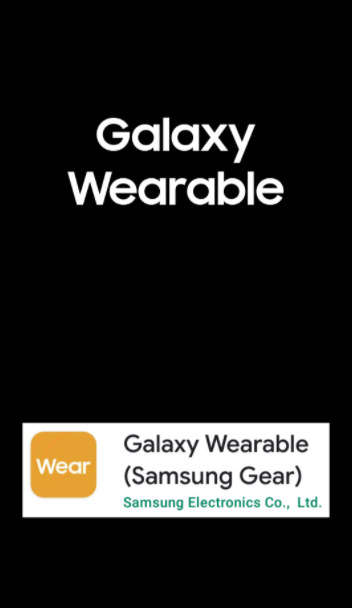

연결 팝업창은 안드로이드 7.1.1 이상의 SmartThings 앱이 설치된 기기에만 뜹니다.
3. 폰설정 자동 진행
4. 추가 사항 업데이트


만약에 스마트 폰과 자동 페어링이 진행되지 않을 경우에는 양쪽 이어버드를 착용한 후에 양쪽 이어버드의 터치 영역을 3초 이상 길게 눌러주시면 됩니다. 수동 페어링 모드로 진입하면 뚜둥 하는 효과음이 납니다.
PC - 버즈 프로 페어링
PC와 최초 페어링 시에는 이미 페어링 된 스마트폰이 근처에 있으면 검색이 되지 않습니다. 스마트폰을 10m이상 멀리 두시거나 스마트폰 전원을 꺼두시길 추천드립니다.
1. PC 바탕화면 우측 하단의 알림센터 클릭
2. 블루투스 활성화
3. 연결 클릭 후 주변기기 자동 검색 시작
4. 검색된 버즈 프로 선택 - 설정완료


3. 연결 방법
스마트폰 연결
1. 블루투스 OFF 상태 : 충전 케이스 뚜껑을 열고 검색된 버즈 프로 - 연결
2. 블루투스 ON 상태 : 충전 케이스 뚜껑을 열면 자동 연결
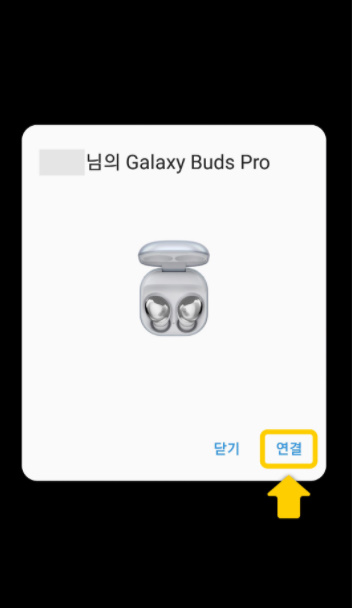

충전 케이스를 열고 닫는것을 일종의 리셋이라고 보시면 됩니다. 이어버드에 문제가 있을 경우에는 충전 케이스 속에 10초정도 넣어두었다가 다시 꺼내어 사용해보시면 됩니다.
충전 케이스에서 이어버드를 꺼낸 후에 바로 뚜껑을 닫아도 연결에 아무문제가 없고 한쪽만으로도 연결되고 음악재생까지 가능합니다.
스마트폰 연결 해제
1. 이어버드를 충전 케이스에 넣고 닫으면 해제
2. 스마트폰-블루투스 모드 해제
3. PC등에서 강제로 연결할 경우 스마트폰 연결 자동 해제
4. 앱의 경우, 좌측상단 메뉴-연결 해제 클릭


PC연결 - 연결해제
1. 자동 연결 : 스마트폰 전원OFF - 충전 케이스 뚜껑 열기
2. 강제 연결 : 윈도우 설정(Window키 + I키) - 장치 - 오디오 - 연결/연결 해제

4. 사용법
위에서 설명한 연결방법을 통해 연결해주신후에 이어버드의 터치 영역을 눌러서 전화를 받거나 음악을 재생할 수 있습니다.
터치 사용하기
1. 터치 1번 : 음악재생, 일시정지
2. 터치 2번 : 전화받기/끊기, 다음곡듣기
3. 터치 3번 : 이전 곡재생
4. 길게 누르기 : 전화 거절
터치 1~3번은 설정을 바꿀 수 없으며 터치 명령은 양쪽 이어버드에서 동일하게 적용됩니다. 터치 길게 누르기의 전화 거절은 전화 수신시에만 적용되는 기본기능이며 Galaxy Wearble 앱에서 전화 거절을 제외한 길게 누르기 설정을 변경가능합니다.
길게 누르기 설정 변경
1. 소음 제어 모드 바꾸기-기본 설정
2. 음성명령 (빅스비)
3. 음량 내리기/올리기
4. Melon 연결


1, 2, 4번 기능은 왼쪽은 소음 제어모드 변경, 오른쪽은 음성명령과 같이 양쪽 이어버드를 다르게 설정해서 사용할 수 있습니다. 하지만 음량조절은 양쪽이 함께 적용되기 때문에 다른 기능과 조합할 수 없습니다. 설정시 왼쪽음량 내리기, 오른쪽 음량 올리기.
이퀄라이저 변경
Galaxy Wearble 앱 - 이퀄라이저 선택후 설정 변경할 수 있습니다.
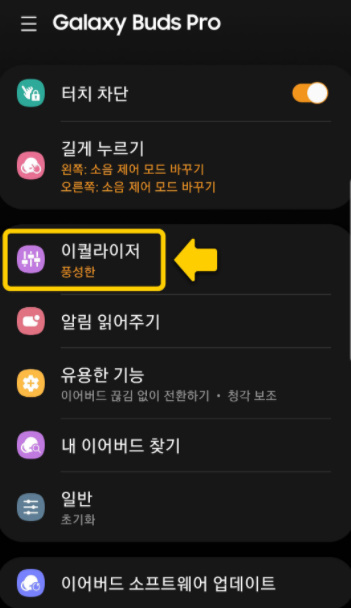

일반, 저음강조, 부드러운, 풍성한, 선명한, 고음 강조 총 6단계로 변경이 가능하고 갤럭시 버즈 프로의 경우 중저음의 음역대 음악에 적합하기 때문에 "풍성한 또는 부드러운" 설정과 가장 궁합이 좋다고 생각됩니다.
PC에서 사용시
PC에서 지원되는 앱이 없기 때문에 단순 이어폰 용도로만 사용해야 합니다. 버즈 라이브와 달리 버즈 프로는 PC와의 연결이 비교적 안정적이니 유튜브나 기타 영상등을 시청시 끊김없이 재생됩니다.
단, 동글이가 설치된 PC 본체와 3m이상 멀어지게 되면 연결이 불안정해집니다. 블루투스 이어폰의 한계입니다. 하루빨리 PC용 Galaxy Wearble 앱이 지원되길 기다려봅니다.
5. 여러가지 기능
소음제어 기능
주변 소리 듣기 모드의 경우에는 귀가 열리면서 먹먹한 느낌을 줄여줍니다. 주변 소리의 크기를 1~4단계정도로 조절이 가능합니다.


액티브 노이즈 캔슬링 모드는 강하게 약하게 2단계로 강도를 조절할 수 있습니다. ANC를 약하게 설정하게 되면 소음제어를 끈경우와 비슷해 의미가 없는 설정입니다.


대화 감지와 터치 차단
대화 감지는 버즈 프로 광고에서도 많이 등장했을 정도로 새로운 기능입니다. 사용자의 말을 감지해서 대화시에 자동으로 소음제어 설정을 주변 소리 듣기 모드로 전환해 재생중인 미디어 음량을 줄여주는 기능입니다.
Galaxy Wearble 앱 - 대화감지에서 설정을 끄거나 켤 수 있으며 특정 시간 동안 대화가 없으면 기존상태로 전환됩니다.
대화 감지 기능 작동 중 이어버드를 한번 탭할 경우 위에서 설정한 시간과 상관없이 바로 기존 상태로 전환됩니다.


※ 대화 감지 기능은 음악 등의 미디어 재생 중 대화하는 경우에만 적용됩니다. 전화 통화 중 대화 감지 기능은 작동하지 않습니다.
※ AI알고리즘이 대화라고 인지할 경우에만 작동됩니다. 예를 들어 기침을 하는 등의 소리에는 반응이 없습니다.
※ '안녕하세요'와 같이 약간의 긴 음절을 평상시 목소리로 말하면 바로 반응합니다. '음음음'과 같이 연속적인 소리에도 반응하네요.
※ 대화를 감지하면 주변 소리 듣기로 자동 전환된 후 소음 제어 설정 중 원래 설정으로 돌아갑니다. 기존 설정이 소음 제어 끄기 상태였다면 주변 소리 듣기 후 소음 제어 끄기로 돌아가는 것을 말합니다.
이밖에도 터치 차단을 ON/OFF해서 이어버드의 터치 기능을 끄거나 켤 수 있습니다. 이어버드의 위치를 바꾸면서 실수로 터치하는 경우가 많기 때문에 저의 경우 터치 차단을 ON에 놓고 사용하는 편입니다.
알림 읽어주기
휴대폰 사용 중 설정해놓은 앱의 알림을 이어버드를 통해 직접 읽어주는 기능입니다. 메시지나 수신 전화 등의 알림을 받을 수 있으며 휴대폰에 설치된 기타 다른 앱의 알림도 설정할 수 있습니다. 운전 중일 때 반드시 필요한 설정이죠.


유용한 기능
이어버드 끊김 없이 전환하기, 음성으로 빅스비 호출하기, 360 오디오, 청각 보조 4개의 기능을 설정할 수 있습니다.


이어버드 끊김 없이 전환하기 기능은 기본으로 설정돼있습니다. 여러 모바일 기기에 페어링해서 사용할 경우 반드시 설정해야 하는 기능입니다.
청각 보조 기능은 한쪽 귀만 사용할 경우나, 양쪽 청력이 다른 경우 좌우 소리의 밸런스를 조절하는 기능입니다.


이밖에도 음성으로 비서 서비스인 빅스비를 호출할 수 있도록 설정할 수 있습니다.
360 오디오는 음악 등의 미디어 감상 시 360 서라운드 오디오를 제공하는 기능입니다. 360 오디오 설정을 켠 후 음악을 재생해보면 고개를 돌릴 때마다 이어버드의 소리가 줄어드는 신기한 경험을 하게 됩니다.
사실 제가 테스트한 일반 음악에서는 큰 차이점을 못 느꼈습니다. 단지 음악이 재생되는 내 폰이 있는 방향을 잘 알 수 있게 됩니다. 단지 신기하다 정도였습니다.
※ 360 오디오 설정은 Android One UI 버전 3.1 이상이 설치된 기기에서만 이용 가능합니다.
※ 실험실-게임모드 설정은 영상과 소리의 시차를 없애주는 기능입니다. 테스트해보지 못했습니다.
내 이어버드 찾기
삼성 SmartThings 앱과 연계해서 기기를 찾을 수 있는 재미있는 기능입니다. Galaxy Wearble 앱과 함께 SmartThings 앱을 설치하신 후 삼성 계정을 만들고 로그인-기기 등록하는 것을 추천드립니다.
내 이어버드 찾기는 블루투스 모드가 꺼진 상태에서도 Galaxy Wearble 앱에서 실행할 수 있습니다.
버즈 프로 왼쪽 이어버드를 멀리두고 오른쪽 이어버드와 충전 케이스는 가진 상태로 간단한 테스트를 진행해봤습니다.
STEP 1. 찾기 시작
내 이어버드 찾기를 누르면 SmartThings Find로 연결되며 연결된 기기의 위치를 자동으로 찾기 시작합니다.


스마트띵을 실행하면 휴대폰의 블루투스가 ON 상태로 변합니다.
STEP 2. 내비게이션 앱 설정
아래와 같이 지도와 해당 기기와 관련된 3개의 메뉴가 등장합니다. 먼저 우측 상단의 메뉴를 눌러주세요.

내비게이션 앱 메뉴를 눌러 원하는 앱을 설정해주세요. 전 T map을 선택했습니다.

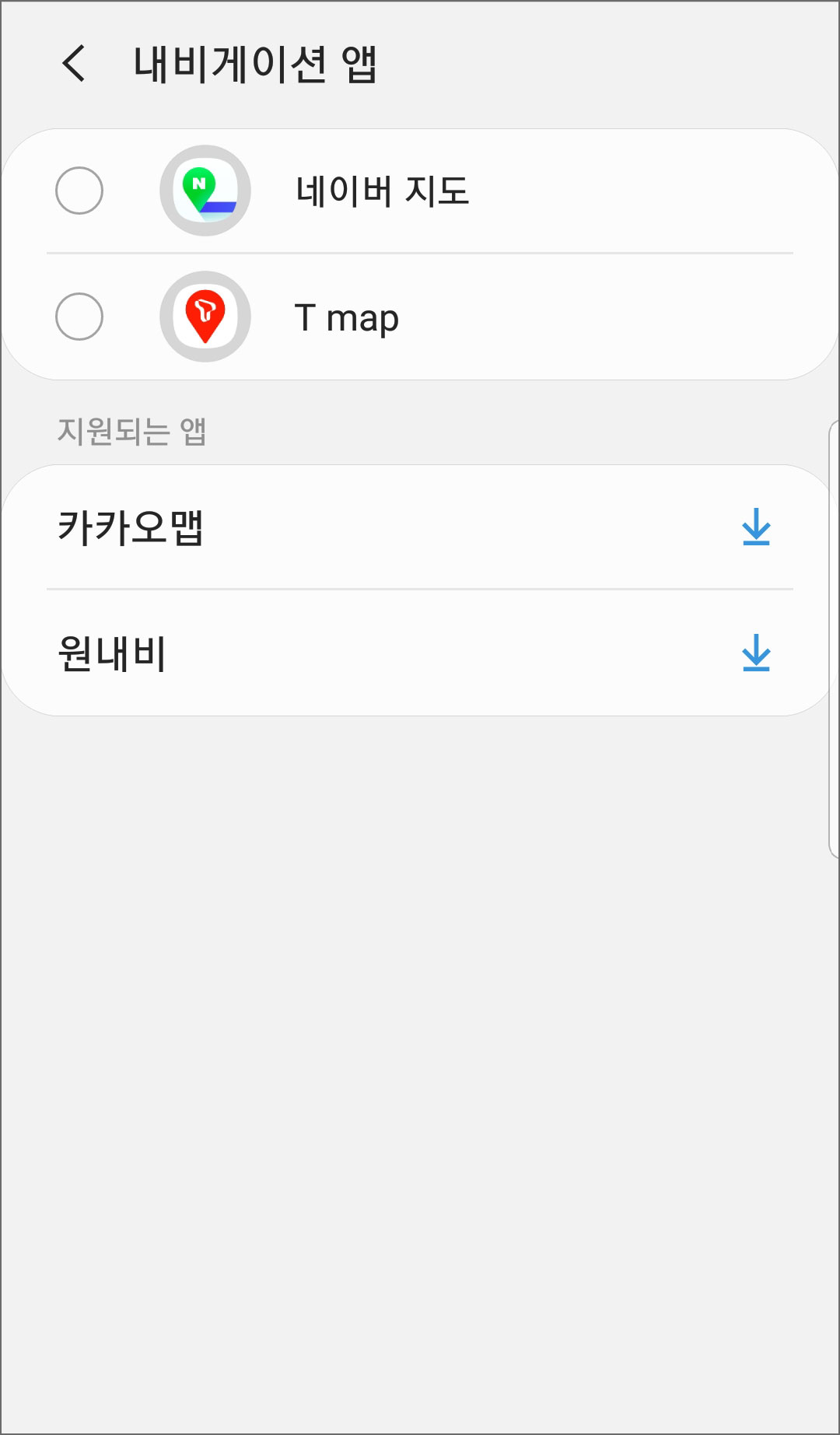
내비게이션 앱을 선택한 후 다시 SmartThings Find 화면으로 돌아갑니다.
STEP3. 경로 안내(2번) 시작
STEP4. 내 근처 탐색(1번) 시작
경로 안내를 시작합니다. 생각보다 매우 정확하게 찾아냅니다. 목적지에 도착한 후 내 근처 탐색을 시작합니다. 기기에 가까워지면 Galaxy Buds Pro가 근처에 있다는 알림이 도착합니다.


STEP5. 기기 연결
STEP6. 소리 울리기 선택
5~10m 거리에 도달하면 블루투스 연결이 가능합니다. 연결에 성공하면 소리 울리기 버튼이 등장합니다. 소리 재생 버튼을 누르면 선택한 이어버드에서 '삐약삐약' 새소리가 재생됩니다.

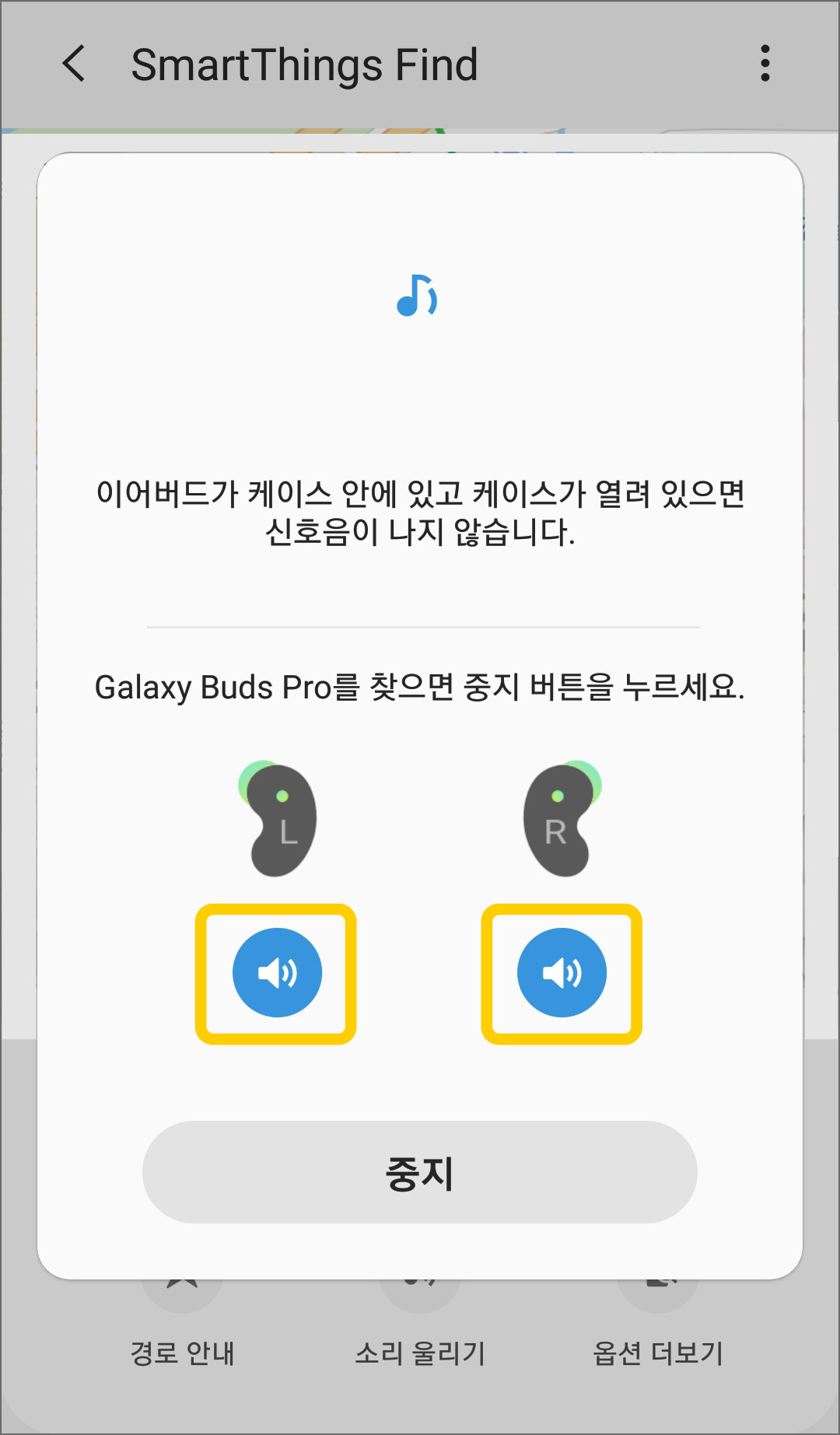
소리 울리기 우측의 옵션 더보기를 눌러 배터리와 네트워크 상태를 확인할 수 있습니다. 네트워크-온라인이 되면 마찬가지로 소리 울리기 기능을 실행할 수 있습니다.


※ 5~10m 거리에서 충분히 들릴 정도로 큰 새소리가 재생됩니다. 새소리가 점점 커지기 때문에 귀에 무리가 갈 수 있으니 직접 테스트하실 경우 주의하세요.
※ 찾을 기기의 위치를 알고 있기 때문에 생각보다 쉽게 진행됐지만 실제로 기기를 잃어버린 상황에서는 쉽지 않을 거라는 생각이 듭니다.
※ 경로 안내는 쉽게 진행됐지만 내 근처 탐색에서 생각보다 많은 시간이 소요됩니다. 또한 내 근처 탐색으로 기기를 찾은 후 블루투스 연결하는 과정도 쉽지 않습니다.
※ 가장 최근에 사용된 지점을 기준으로 찾기 때문에 사용하지 않는 상태로 분실했을 경우 문제가 심각해질 수 있습니다.
이어버드 이름 변경
이어버드 정보-편집 버튼을 눌러 페어링 된 버즈 프로의 이름을 변경할 수 있습니다. 또한 좌우 이어버드의 시리얼 번호도 확인 가능합니다. 동일한 제품 시리얼 번호는 버즈 프로의 포장 케이스 측면에 스티커 형태로 부착돼 있습니다.

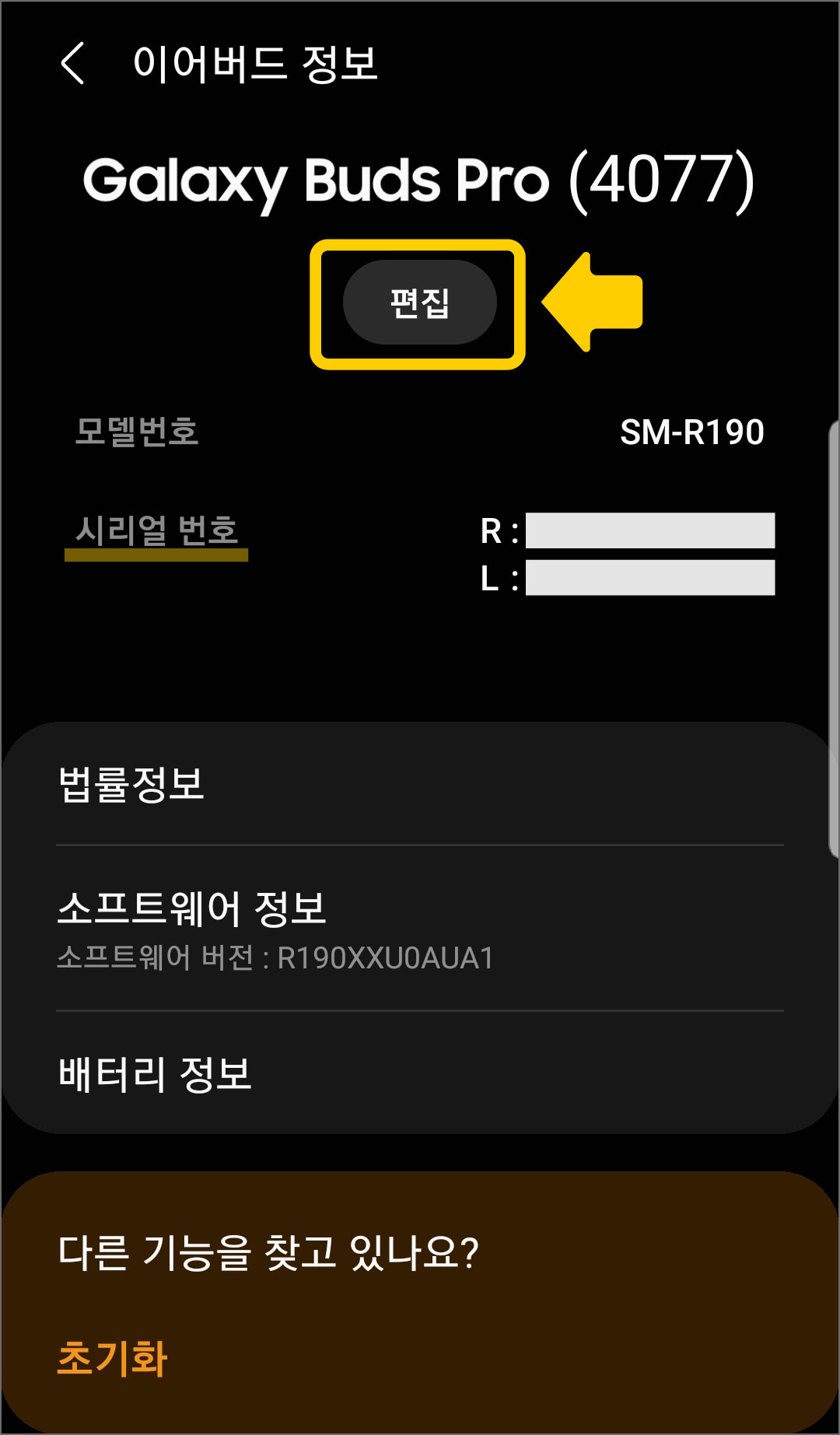
6. 착용법
갤럭시 버즈 프로는 커널형 무선 이어폰이기 때문에 쉽고 간단하게 착용할 수 있습니다. 알파벳 L(왼)와 R(오른)의 모양이 수평을 유지한 채로 착용하시면 됩니다. 에어벤트가 위치한 부분이 이어버드의 위쪽입니다.
착용 후 터치 영역을 건들지 않고 이어버드의 바깥쪽을 천천히 돌리면서 편안한 위치를 찾으시면 됩니다. 이어버드의 아래쪽 마이크 부분이 대각선 아래를 향한 모습이 가장 안정된 착용법이라고 생각합니다.


갤럭시 버즈 프로는 3종류의 이어팁을 제공합니다. 저는 가장 작은 이어팁이 가장 편안하게 느껴졌습니다. 3종류의 다른 크기의 이어팁을 모두 착용해보시고 착용감이 좋은 조합과 위치를 찾아보세요.
7. 장단점 요약
※ 100% 개인적인 의견입니다. 버즈 프로 구입을 계획 중이시라면 참고하셨으면 좋겠네요.
장점
1. 노이즈 캔슬링 기능 만족
2. 중저음역대 음질 우수
3. PC 연결 시 음질 향상
4. 통화 품질 우수
5. 빠른 연결 속도
6. 유용한 주변 소리 듣기 기능
7. 신기한 360 오디오 기능
8. 이어버드 찾기 기능 지원
1. 에어팟 프로의 성능을 80% 따라잡은 느낌입니다. 액티브 노이즈 캔슬링(ANC) 성능은 개인적으로 매우 만족하고 있습니다. 사실 ANC 기능은 답답함 때문에 호불호가 갈리는 편이죠. 에어팟 프로가 너무 답답하다면 버즈 프로는 적당한 답답함이라고 할 수 있습니다.
2. AKG 2-way 스피커의 힘인가요? 중저음의 풍부한 음질이 만족스럽습니다. 커널형 이어폰이라 음색이 더 풍부하게 느껴질 수도 있다고 생각되네요.
3. 버즈 라이브가 PC 연결 시 불안정했던 것과 비교하면 대단한 발전입니다. 스마트폰에 비해 블루투스 적용 거리가 짧은 것을 제외하면 PC 연결 시 음질은 매우 안정화된 편입니다.
4. 통화 품질은 삼성 이어폰의 큰 장점 중 하나죠. 에어팟 프로를 압도하는 가장 큰 장점이 바로 통화 품질입니다. 에어팟 프로의 경우 날카롭고 선명한 통화음인 반면 주변 소음이 많이 들리는 편입니다. 버즈 프로는 선명한 통화음은 아니지만 주변 소음을 많이 차단해주고 안정된 통화가 가능합니다.
5. 휴대폰과 PC 모두 빠른 블루투스 연결 속도를 보여줍니다.
6. 이어버드를 귀에서 뺄 때 주변 소리 듣기로 전환되는 속도가 매우 빠르고 자연스럽습니다. 사실 매우 사소한 기능이지만 신경 쓴 모습이 보이네요.
7. 신기하지만 크게 와 닿는 기능은 아닙니다. 삼성에서 기술 과시용으로 보여주는 기능이라고 생각됩니다.
8. 삼성 스마트띵(SmartThings)을 이용한 기기 찾기는 현재 다른 삼성 제품에도 활용되고 있습니다.
단점
1. 거슬리는 고주파음 발생
2. 디자인 대비 높은 가격
3. 색상 문제
4. 통통한 이어버드
5. 분실 및 파손 위험 증가
1. 이어버드를 충전 케이스에 넣거나 뺄 때 '삐~~익'하는 강한 고주파음이 발생합니다. 항상 발생하는 것은 아니지만 매우 거슬립니다. 이 부분을 지적하는 분들이 많기 때문에 단순한 뽑기 문제가 아니라 전체적인 제품의 결함이라고 생각되네요.
2. 20만 원이 넘는 고가의 무선 이어폰이라는 점을 감안하면 디자인이 매우 불만족스럽습니다. 디자인에서 일반적인 저가 이어폰과 차별화된 느낌이 없죠. 특히 제가 구입한 팬텀 실버는 전체적인 실버가 아닌 광택+흰색의 투 컬러가 적용돼서 더욱 그렇습니다. 고급스러운 무광이나 한 톤의 색으로 출시됐으면 어땠을까 생각합니다.
3. 오랜 고민 끝에 팬텀실버 색상을 선택했지만 삼성 홈페이지의 이미지 느낌과 너무 달랐습니다. 팬텀 실버 구입을 고려중이시라면 반드시 여러 리뷰 사진을 꼼꼼하게 확인하시기 바랍니다. 어떤 분은 보는 각도에 따라 실버 색상이 보이기도 한다고 하는데 그 각도를 공유해 주시면 감사하겠습니다.
4. 버즈 프로를 착용 시 겉으로 보이는 부분은 동그랗고 작아 보이지만 귀에 닿는 부분의 면적이 크기 때문에 착용 시 답답한 느낌이 있습니다. 특히 저처럼 귀가 작으신 분들은 구입 전에 반드시 착용해 보시길 권장드립니다. 가볍고 날렵한 느낌의 이어폰은 아닙니다.
5. 둥글고 통통한 디자인 때문에 떨어뜨릴 위험성이 존재합니다. 또한 버즈 프로의 충전 케이스 뚜껑의 자성이 강해지면서 한 손으로 뚜껑을 열기 힘든 점도 작지만 큰 변화라고 생각합니다. 뚜껑을 열다가 실수로 이어버드가 날아갈 수 있으니 주의하세요.
'모바일 정보' 카테고리의 다른 글
| 화제의 삼성 갤럭시 Z 폴드2 스펙, 장단점 분석 (0) | 2021.02.28 |
|---|---|
| 갤럭시 폴드2 스펙 및 가격 (0) | 2021.02.23 |
| 갤럭시 워치 3 혈압에 심전도까지 체크 가능 (0) | 2021.02.22 |
| 갤럭시 S10 플러스 스펙 정보 (0) | 2021.02.20 |
| 갤럭시 S20 종류와 기능 비교 (0) | 2021.02.17 |